Tipps & Tricks - Bedingte Anzeige
In diesem Beitrag erfahren Sie, wie eine Schaltfläche in eine Frei gestaltete Tabelle integriert und dort abhängig von einem Datum durch die bedingte Anzeige ein- bzw. ausgeblendet wird.Applikation erstellen
Erstellen Sie eine Applikation mit der Vorlage Basisapplikation.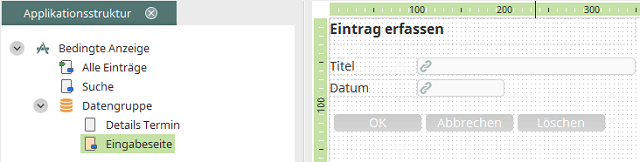
Auf der Eingabeseite wird ein Eingabefeld mit dem Kontrolltyp Datum angelegt. Während Sie sich noch auf der Eingabeseite befinden, erstellen Sie eine Ansichtsseite über das Hauptmenü Neu / Ansichtsseite mit Elementen.
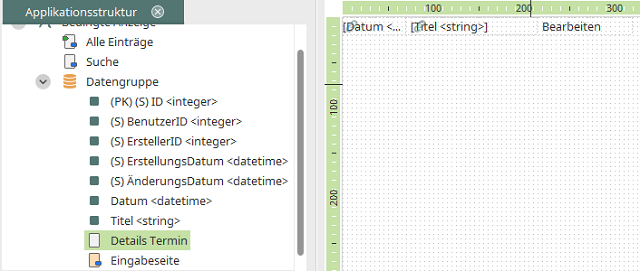
Diese Ansichtsseite mit dem Namen Details Termin wird später in eine Frei gestaltete Tabelle eingebunden. Damit die Darstellung in der Tabelle nicht zuviel Platz pro Zeile einnimmt, haben wir die Titel der Ansichtsfelder Datum und Titel entfernt und die beiden Ansichtsfelder einzeilig angeordnet. Außerdem wurde eine Schaltfläche mit dem Schaltflächentyp Text und dem Titel Bearbeiten angelegt.
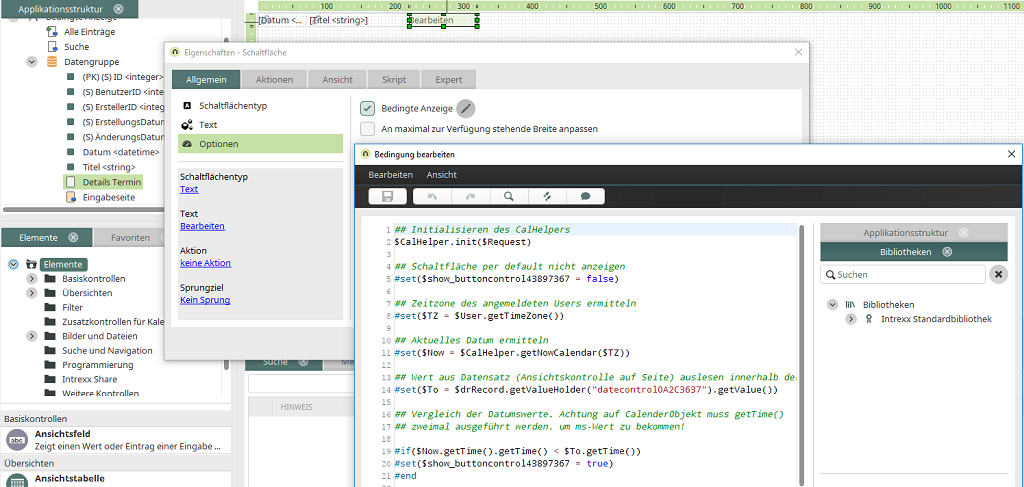
Aktivieren Sie die Optionen für Experten. Öffnen Sie dann den Eigenschaftendialog der Schaltfläche und klicken Sie auf dem Reiter Allgemein auf Optionen. Aktivieren Sie die bedingte Anzeige und öffnen Sie den Velocity-Editor mit Klick auf
## Initialisieren des CalHelpers
$CalHelper.init($Request)
## Schaltfläche per default nicht anzeigen
#set($show_buttoncontrol5776AA58 = false)
## Zeitzone des angemeldeten Users ermitteln
#set($TZ = $User.getTimeZone())
## Aktuelles Datum ermitteln
#set($Now = $CalHelper.getNowCalendar($TZ))
## Wert aus Datensatz (Ansichtskontrolle auf Seite) auslesen innerhalb der Tabellenstruktur der Übersichtsseite
#set($To = $drRecord.getValueHolder("datecontrol2AEFE7BE").getValue())
## Vergleich der Datumswerte. Achtung auf CalenderObjekt muss getTime()
## zweimal ausgeführt werden, um ms-Wert zu bekommen!
#if($Now.getTime().getTime() < $To.getTime())
#set($show_buttoncontrol5776AA58 = true)
#end
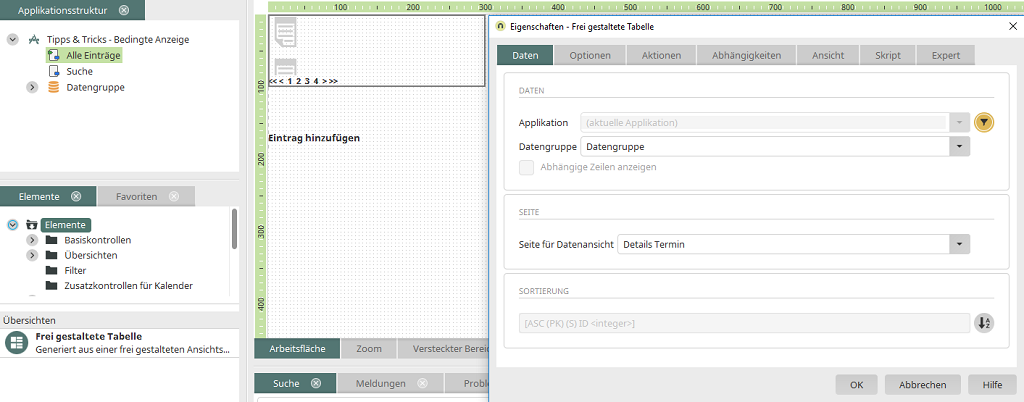
Wechseln Sie dann auf die Seite Alle Einträge. Entfernen Sie die Ansichtstabelle, die sich dort befindet, und legen Sie statt dessen eine Frei gestaltete Tabelle an. Öffnen Sie den Eigenschaftendialog der Tabelle. Binden Sie auf dem Reiter Daten die Ansichtsseite Details Termin ein. Schließen Sie den Eigenschaftendialog mit Klick auf OK und speichern Sie die Applikation. Öffnen Sie das Portal und die Applikation im Browser.
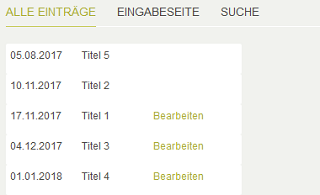
Hier sehen Sie, dass die Bearbeiten-Schaltfläche - wie in der bedingten Anzeige vorgegeben - nur bei den Datensätzen eingeblendet wird, deren eingetragenes Datum größer als das heutige Datum ist.